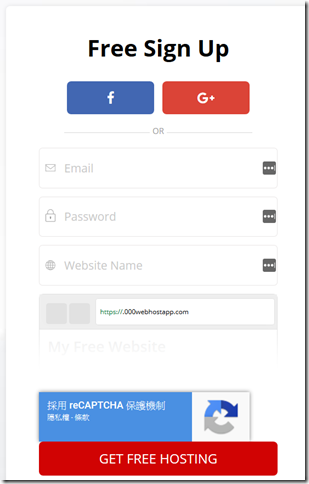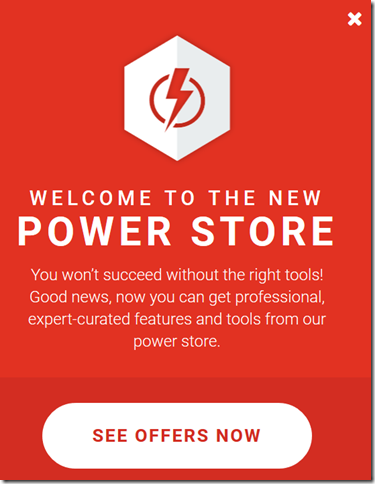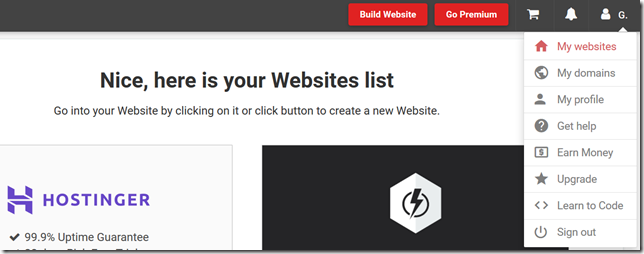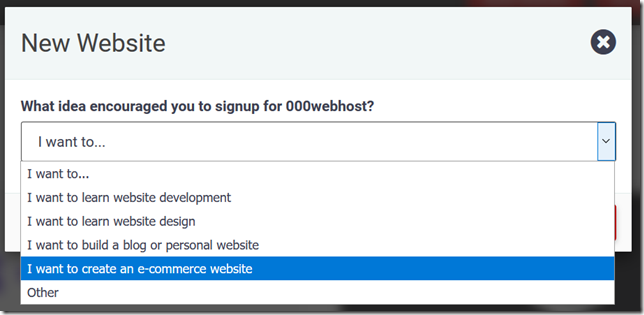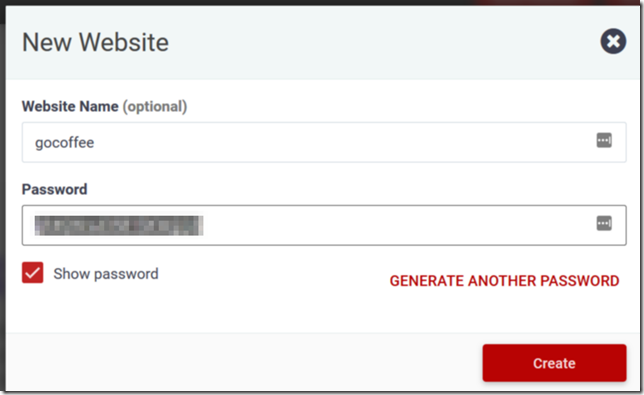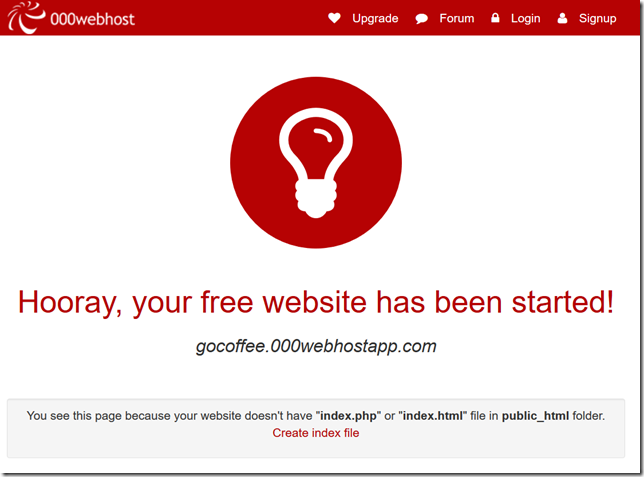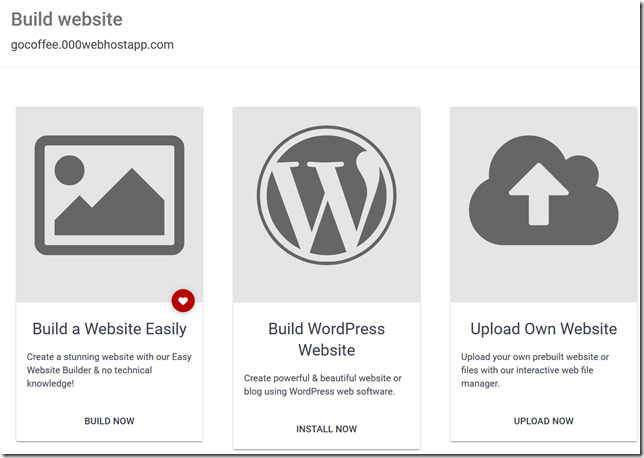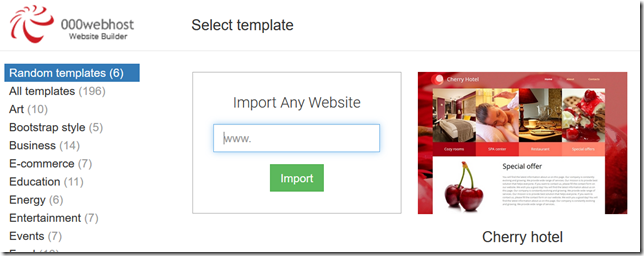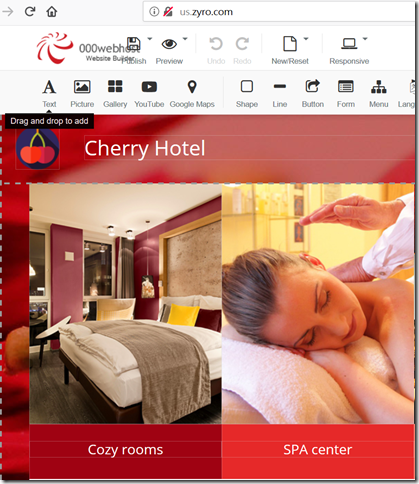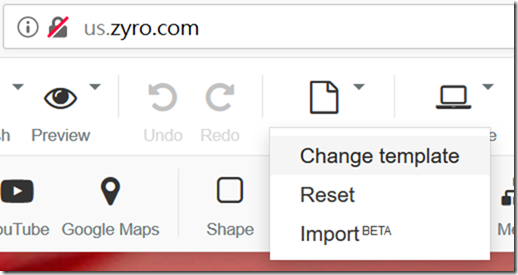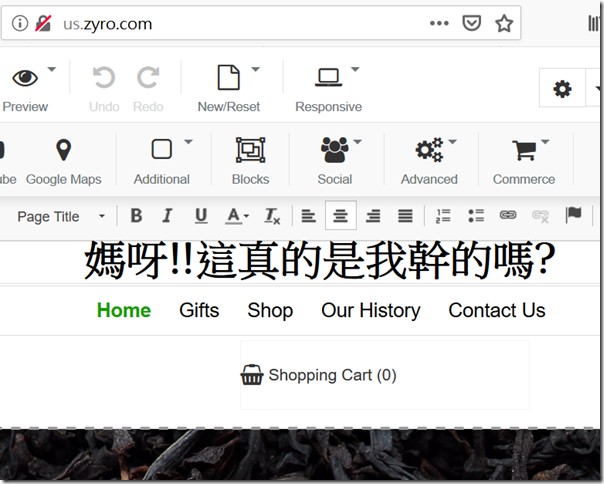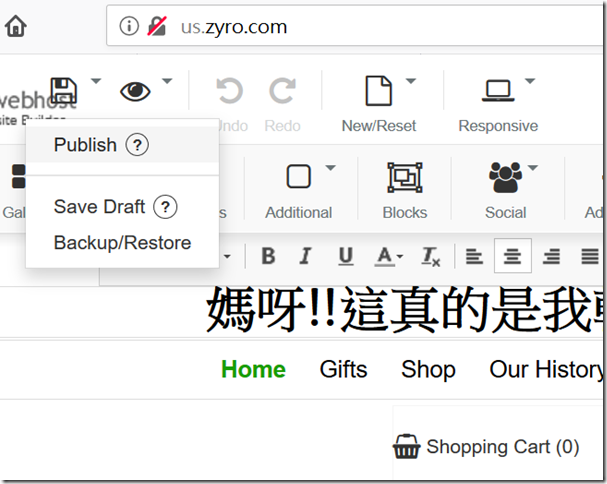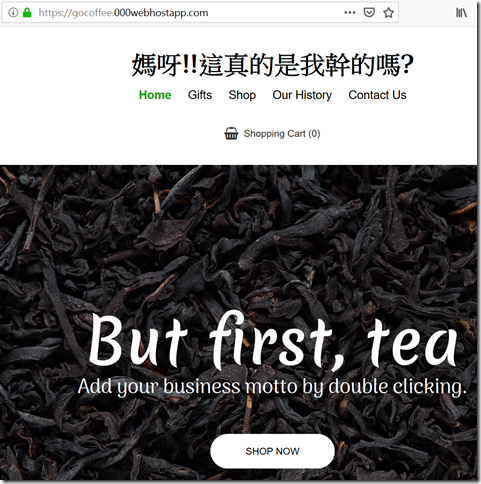沒有架設主機或是申請網域經驗的朋友,建議先申請以下免費資源練練功。
2019/3/3更新 推薦改用這一篇:如何申請免費主機及網域? (Cloudaccess 為例) (主機效能更快,外掛相容性更佳)
免費的主機有哪些功能?
本篇以 https://www.000webhost.com 為申請範例,完整功能清單請參考:https://www.000webhost.com/features。
主要提供的免費服務及免費功能:磁碟空間 1GB、頻寬 10GB、允許置放廣告、支援 WordPress、提供免費 WordPress 建置工具、支援 MySQL/FTP/Web File/Backup/PHP/Cron jobs/Curl/GD、使用 CPanel、支援多國語言、可設定 URL 轉址。
以下提供申請畫面參考。
首先開啟 https://www.000webhost.com,然後按下 "Free Sign Up"。
建議可直接使用 facebook 帳號或是 Google 帳號登入。
然後會出現這個廣告圖案,請按 x 關閉。
點選右上方的 "人像",選擇 "My websites"。
點選 "Build Website"。
問題:什麼想法讓您登錄 000webhost?
答案:I want to create an e-commerce website (做全世界最大最賺錢的電商!!@@)
取一個免費的網址,例如:gocoffee,gocoffee.00webhostapp.com 就會是您的網站名稱。
密碼可以自取或是使用系統產生的。
哇賽!您相信嗎? 簡單幾個動作,您生平的第一個網站馬上就要誕生了!!
點擊 "Create index file"。
選擇第一項:Build a Website Easily / 簡單建立一的網站。
PS: 其他選擇:
選擇二:建立一個 WordPress 網站。
選擇三:上傳你自己的網站。
系統開啟免費的架站工具,請選擇您想要使用的範本。
隨便選擇一個。
剛剛不是說,要做全世界最大最賺錢的電商!!
好吧,選擇 "Change template" 更改範本。
選擇 E-commerce 類的範本,Title 改一下。
點選 "Publish” 發佈。
另外開一個新的分頁,開啟您的網址 (xxx.000webhostapp.com),這就是您生平的第一個網站 (而且是電商網站!!)。
假以時日,或許真的可以拿來賣您家裡的二手遊戲或是自製果醬…@@
有沒有覺得自己離目標 "成為全世界最大最賺錢的電商!!" 又接近了一公分? @@
PS: 下圖是小編的範例網址:https://gocoffee.000webhostapp.com
每個精彩的瞬間,每杯柏克斯咖啡 接單後烘培,新鮮健康、容易沖煮、風味久遠 [廣告] 柏克斯咖啡 CoffeeBox